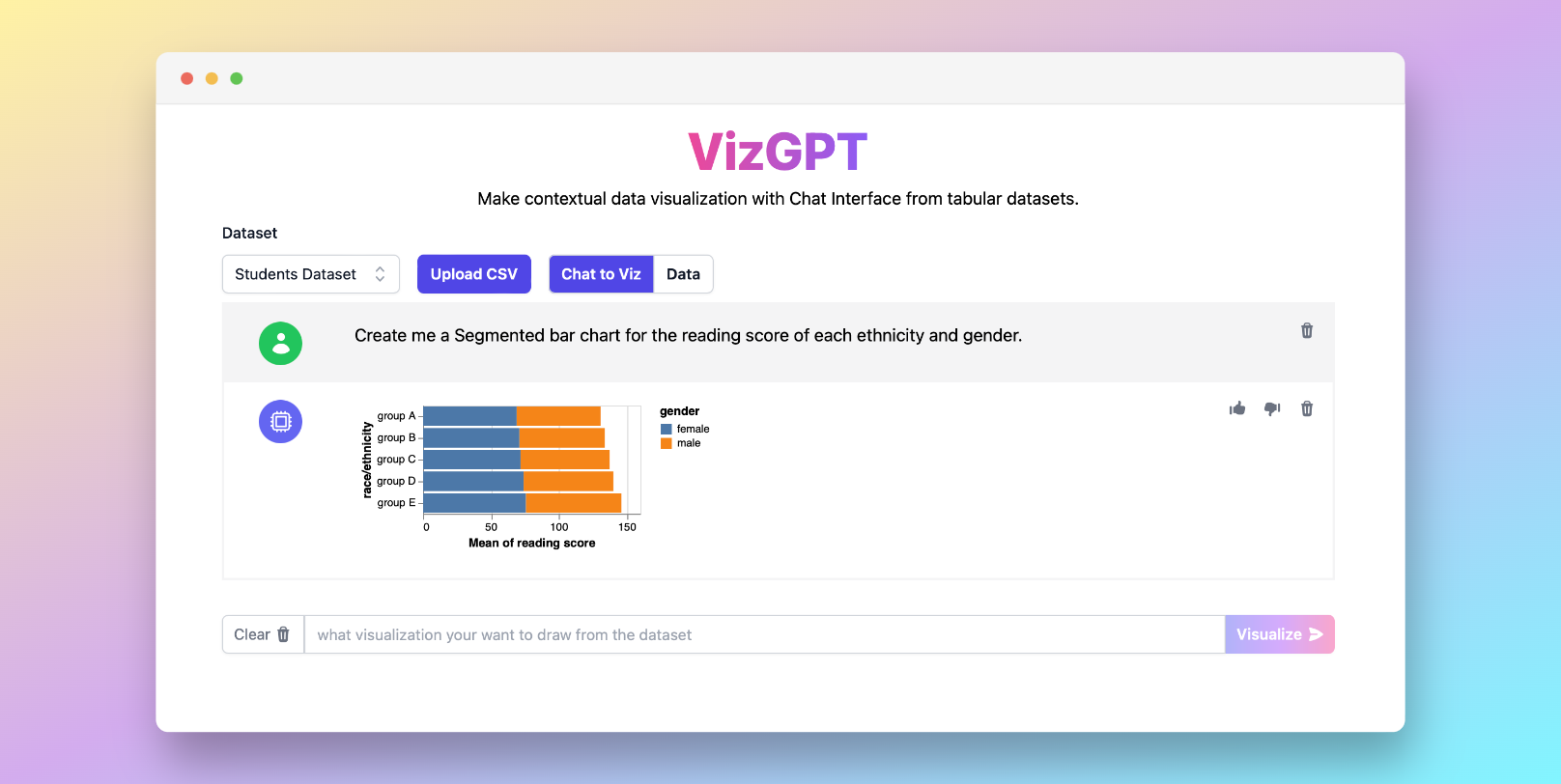Crie facilmente um Gráfico de Barras Segmentado com VizGPT
Pronto para começar a criar seu próprio Gráfico de Barras Segmentado com o VizGPT? Experimente esta dica:
Crie um Gráfico de Barras Empilhadas a partir do conjunto de dados
Basta fazer o download do gráfico gerado e importá-lo para o Excel, e você está pronto para começar!
Quer fazer upload de um arquivo CSV personalizado? Faça o upgrade para o Plano Kanaries Plus e você pode obter o pacote completo de aplicativos (opens in a new tab) para lidar com análises de dados muito mais complexas!
Introdução ao Criador de Gráfico de Barras Segmentado
A visualização de dados é um componente crítico na interpretação de dados e estatísticas categóricas. Uma ferramenta eficaz para isso é o gráfico de barras segmentado, um tipo de gráfico de barras que fornece uma representação visual de conjuntos de dados. Este artigo irá guiá-lo pelo conceito de gráficos de barras segmentados, como eles se comparam a outros tipos de gráficos e como criá-los no Excel ou no Google Sheets. Além disso, iremos apresentar alguns dos melhores criadores de gráficos de barras online disponíveis atualmente.
O que é um Gráfico de Barras Segmentado?
Um gráfico de barras segmentado, também conhecido como gráfico de barras empilhadas, é uma representação gráfica de dados categóricos. Ele exibe informações dividindo uma barra em segmentos, cada um representando uma categoria específica. O comprimento ou altura de cada segmento corresponde à quantidade dessa categoria dentro do conjunto de dados total.
Gráfico de Barras Segmentado vs. Outros Gráficos
Gráfico de Barras Segmentado vs. Gráfico Mosaico
Embora ambos sejam usados para visualizar dados categóricos, há uma diferença entre um gráfico de barras segmentado e um gráfico mosaico. Um gráfico de barras segmentado retrata múltiplas categorias de dados em barras individuais, com o tamanho dos segmentos representando valores. Por outro lado, um gráfico mosaico usa área para representar proporções, combinando efetivamente um gráfico de barras segmentado e uma tabela de frequências bidirecional.
Gráfico de Barras Segmentado vs. Gráfico de Barras Empilhadas
Os termos gráfico de barras segmentado e gráfico de barras empilhadas são frequentemente usados de forma intercambiável. Ambos exibem dados em segmentos dentro de uma barra, representando diferentes categorias. No entanto, a diferença está em sua apresentação. Em um gráfico de barras empilhadas, os segmentos são sobrepostos uns aos outros, formando uma única barra. Em um gráfico de barras segmentado, os segmentos podem ser alinhados horizontalmente lado a lado, embora muitas vezes sejam empilhados verticalmente, o que leva à confusão.
Como Criar um Gráfico de Barras Segmentado?
A criação de um gráfico de barras segmentado pode ser realizada em várias ferramentas de software, sendo o Excel e o Google Sheets duas das mais comuns.
Criando um Gráfico de Barras Segmentado no Excel
Para criar um gráfico de barras segmentado no Excel, insira os dados em linhas ou colunas na planilha. Em seguida, selecione os dados e escolha o gráfico "Barras Empilhadas" ou "Colunas Empilhadas" na guia "Inserir". Isso gerará um gráfico de barras segmentado, que pode ser personalizado posteriormente.
Criando um Gráfico de Barras Segmentado no Google Sheets
Da mesma forma, para criar um gráfico de barras segmentado no Google Sheets, insira os dados em linhas ou colunas. Depois de selecionar os dados, vá para "Inserir", depois "Gráfico" e selecione a opção "Gráfico de Barras Empilhadas" ou "Gráfico de Barras Segmentado". Você pode ajustar as cores e rótulos conforme necessário.
Por que Usar um Gráfico de Barras Segmentado?
Os gráficos de barras segmentados são ferramentas valiosas na visualização de dados. Eles permitem a comparação rápida de diferentes categorias de dados, mostrando suas contribuições individuais para o conjunto de dados total. São excelentes para comparar partes de um todo e rastrear mudanças ao longo do tempo. Além disso, podem ajudar a determinar se há uma associação entre variáveis categóricas em um conjunto de dados.
Criando um Gráfico de Barras Segmentado no Excel e em Outras Ferramentas
A criação de um gráfico de barras segmentado pode ser realizada em várias ferramentas de software, sendo o Excel uma das mais comuns. No Excel, basta selecionar os dados que você deseja plotar, ir para a guia Inserir e clicar no tipo de gráfico de barras que deseja inserir. Esse processo gera um gráfico de barras segmentado, que pode ser personalizado posteriormente.
Mas o Excel não é a única ferramenta que você pode usar para criar gráficos de barras. Existem muitas ferramentas online de criação de gráficos de barras disponíveis, incluindo:
- Visme: Esta ferramenta permite criar gráficos animados, codificar cores e importar as cores da sua marca.
- Bar Graph Maker: Uma ferramenta simples que gera um gráfico de barras com base na entrada do usuário.
- RapidTables: Aqui, você pode inserir o título, rótulos dos eixos, nomes dos rótulos de dados e muito mais.
- Canva: O Canva oferece modelos de gráficos de barras onde você pode adicionar seus próprios dados.
- Microsoft Word: Você pode inserir um gráfico do grupo ilustrações e selecionar a guia de barras.
- PowerPoint: Para criar um gráfico de barras, insira um slide em branco, clique em Inserir, Gráfico e escolha a opção Barras.
- Fotor: Essa ferramenta permite importar dados de sua pasta local e criar gráficos de barras.
- Graph maker: Insira o parâmetro de dados categóricos da barra e nome da categoria, e a ferramenta calculará a altura e o comprimento da barra proporcionalmente.
- Adobe Express: Com o Adobe Express, você pode criar seu próprio gráfico atraente em minutos.
Conclusão
Em conclusão, gráficos de barras segmentados são ferramentas essenciais para visualização de dados. Eles ajudam a comunicar dados complexos em um formato de fácil digestão. Ao entender e dominar o uso desses gráficos, você pode apresentar seus dados de forma eficaz e obter insights valiosos.
Perguntas frequentes sobre gráficos de barras segmentados
Aqui estão algumas perguntas frequentes sobre gráficos de barras segmentados:
Qual é o melhor gerador de gráficos de barras?
VizGPT em geral. O melhor gerador de gráficos de barras depende das suas necessidades específicas. Se você precisa de recursos avançados e personalização, ferramentas como Visme e Adobe Express são excelentes opções. Para tarefas mais simples, Bar Graph Maker ou RapidTables podem ser suficientes.
É possível fazer um gráfico de barras no Excel?
Sim, é possível fazer um gráfico de barras no Excel, mas também é possível usar o VizGPT para ser mais rápido e fácil. Basta selecionar os dados que você deseja plotar, ir para a guia Inserir e clicar no tipo de gráfico de barras que deseja inserir.
Como faço para fazer um gráfico de barras no Canva?
Você pode usar o VizGPT para criar um gráfico de barras em vez de usar o Canva. Para fazer um gráfico de barras no Canva, você pode usar os modelos de gráfico de barras deles e adicionar seus próprios dados.